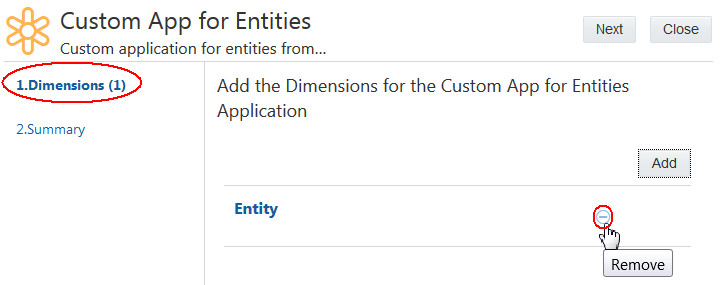Benutzerdefinierte Dimensionen hinzufügen, entfernen oder ändern
Wenn Sie eine Dimension für eine universelle Anwendung konfigurieren, legen Sie Einstellungen fest, wie z.B. ob Knoten eine Liste oder eine Hierarchie bilden oder ob die Dimension gemeinsame Knoten zulässt. Sie können auch Knotentypen hinzufügen, Eigenschaften für Knotentypen definieren und Einstellungen für den Im- und Export von Daten festlegen.
Um eine benutzerdefinierte Dimension hinzuzufügen, zu entfernen oder zu ändern, müssen Sie sich auf der Seite zum Hinzufügen der Dimensionen befinden. In den folgenden Themen werden die Möglichkeiten für den Zugriff auf diese Seite beschrieben:
- Informationen zum Registrieren einer universellen Anwendung finden Sie unter Universelle Anwendungen registrieren.
- Informationen zum Ändern einer universellen Anwendung finden Sie unter Universelle Anwendungen ändern.
Wenn Sie den an eine Dimension gebundenen Ansichtspunkt ändern möchten, finden Sie hierzu Informationen unter An benutzerdefinierte Dimensionen in universellen Anwendungen gebundene Ansichtspunkte ändern.
Führen Sie die folgenden Schritte aus, um eine Dimension in einer universellen Anwendung hinzuzufügen, zu entfernen oder zu ändern: